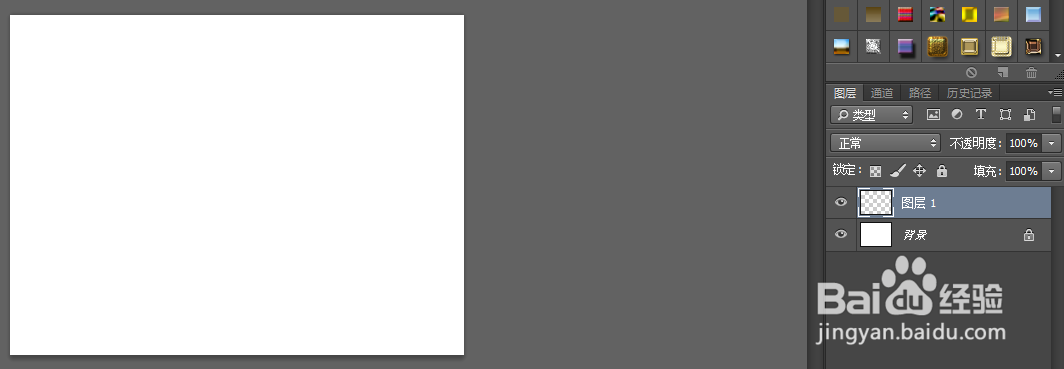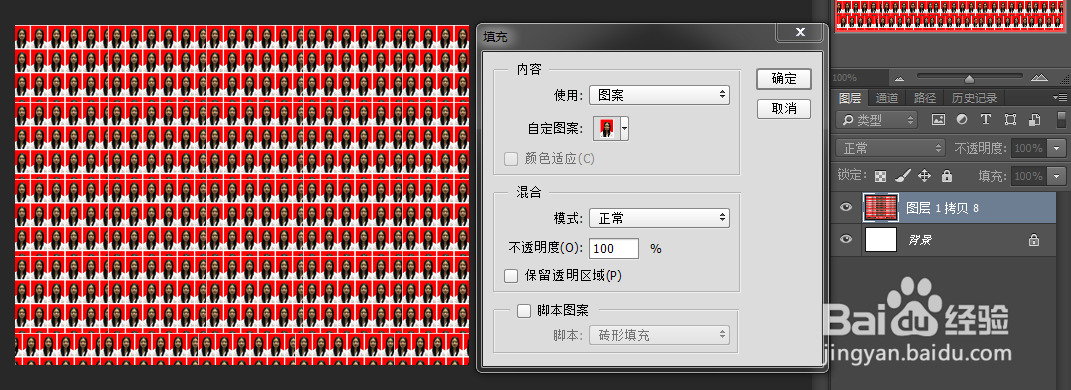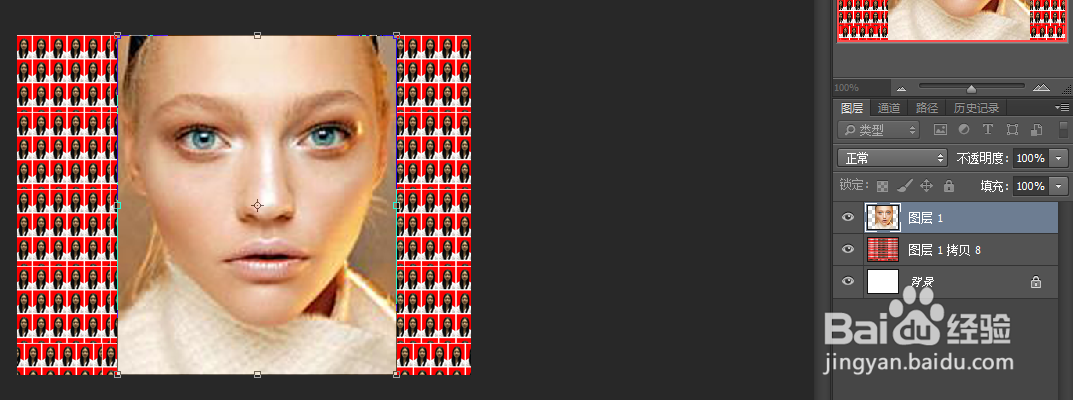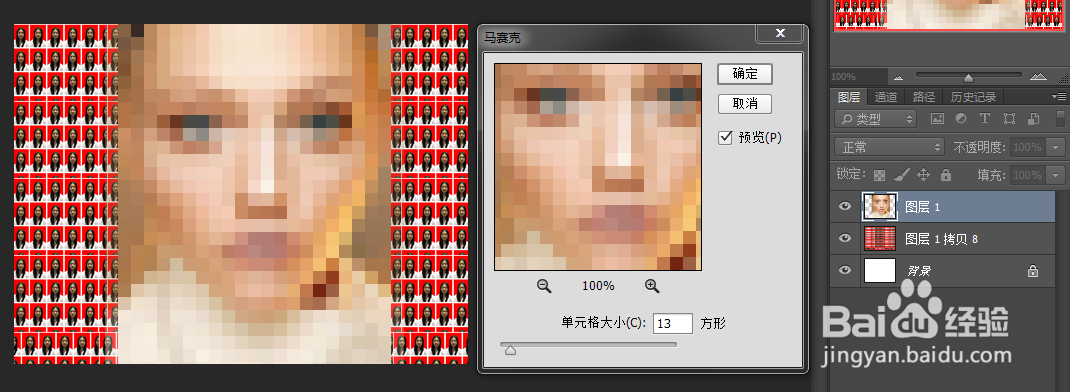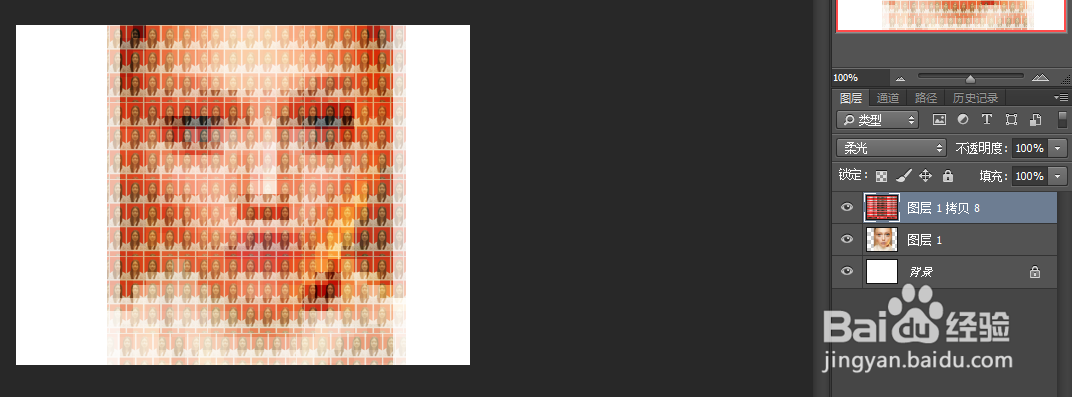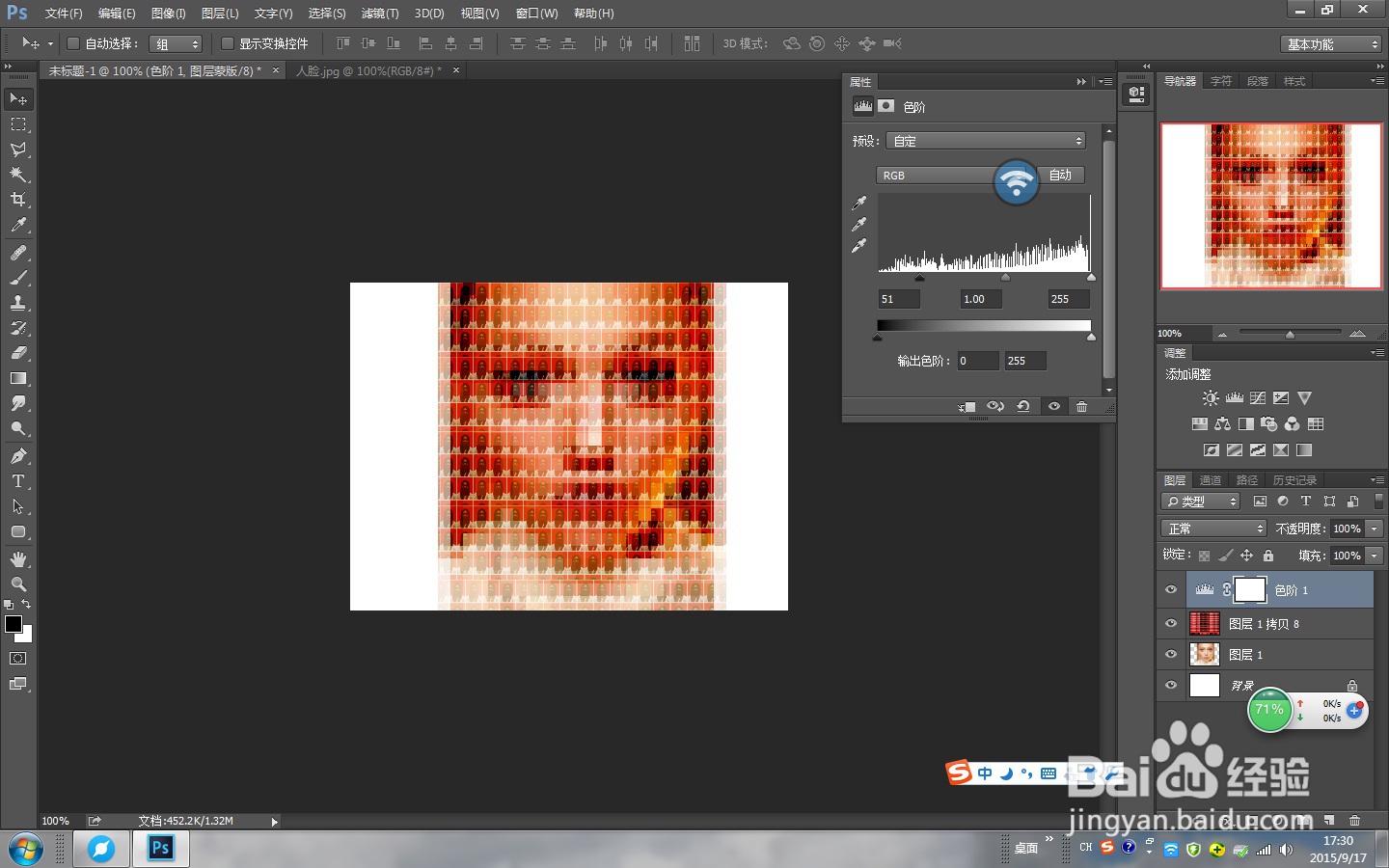PS将很多图片做成人脸的样子
1、新建白色背景文件,创建新图层;
2、“编辑--填充”用“图案”填充,ctrl+t调整大小,用移动工具,按住alt键快速拖动复制;
3、打开人物图片,ctrl+t调整大小;
4、“滤镜--像素化--马赛克”;
5、调整图层顺序,点击拷贝图层,改“图层模式”为“柔光”;
6、“图层--新建调整图层--创建新的色阶调整图层”,调整图像对比度;
7、“图层--新建调整图层--创建新的自然饱和度调整图层”,调整饱和度,完成。
声明:本网站引用、摘录或转载内容仅供网站访问者交流或参考,不代表本站立场,如存在版权或非法内容,请联系站长删除,联系邮箱:site.kefu@qq.com。
阅读量:96
阅读量:74
阅读量:41
阅读量:83
阅读量:23